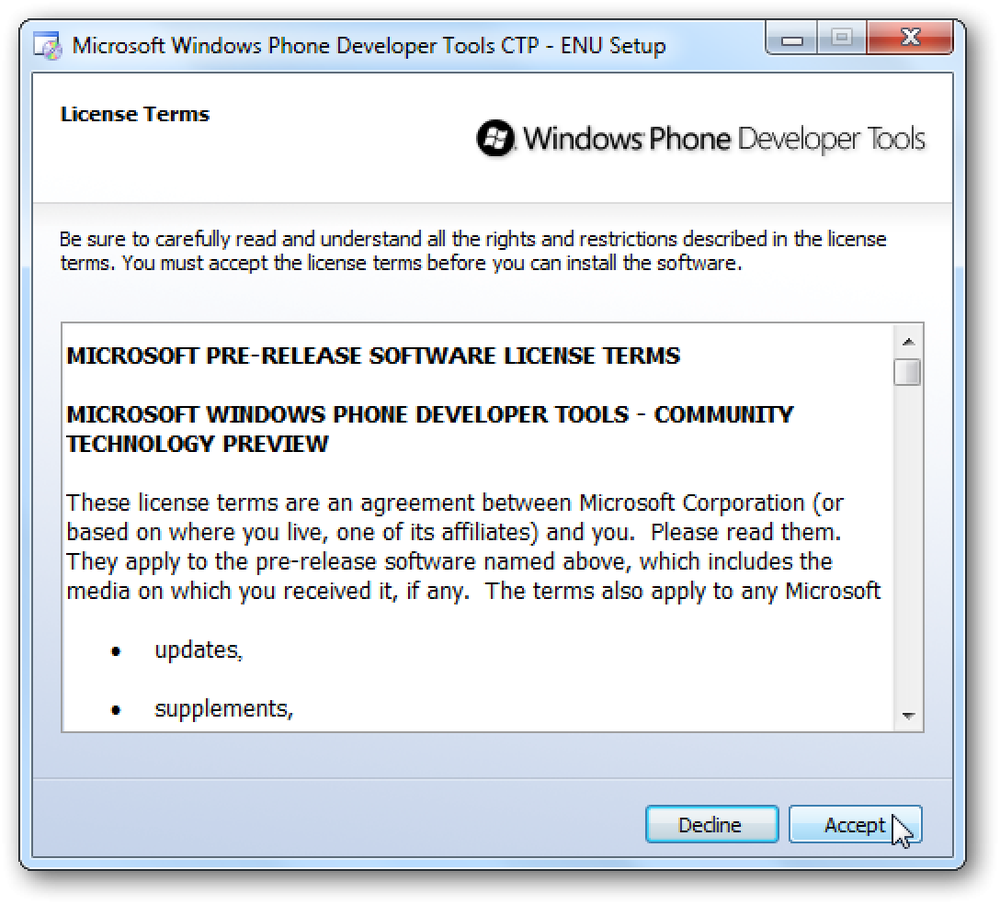Isprobajte Linux programe s PortableLinuxApps
Želite li provjeriti najnoviju verziju Firefoxa, Chroma ili VLC-a bez omogućavanja novih repozitorija softvera? Isprobajte Kompozer ili Audacity bez instaliranja hrpe zavisnosti? PortableLinuxApps za spašavanje.
PortableLinuxApps je relativno nova web stranica koja pruža mnoge popularne aplikacije pakirane kao jednu binarnu datoteku koja radi na bilo kojem podržanom sustavu. Zasad su službeno podržani okusi Linuxa 32-bitne verzije Ubuntu 10.04, OpenSUSE 11.3 (GNOME) i Fedora 12 (GNOME). Ako niste sigurni imate li 32-bitnu ili 64-bitnu verziju vaše Linux distribucije, pogledajte ovaj vodič.
Izvršavanje aplikacija
Da biste koristili aplikacije koje se nalaze na web-lokaciji, spremite ih na odgovarajuće mjesto, a zatim postavite oznaku izvršne datoteke na datoteku.
Da biste to učinili pomoću GUI-a, desnom tipkom miša kliknite preuzetu binarnu datoteku i kliknite Svojstva.
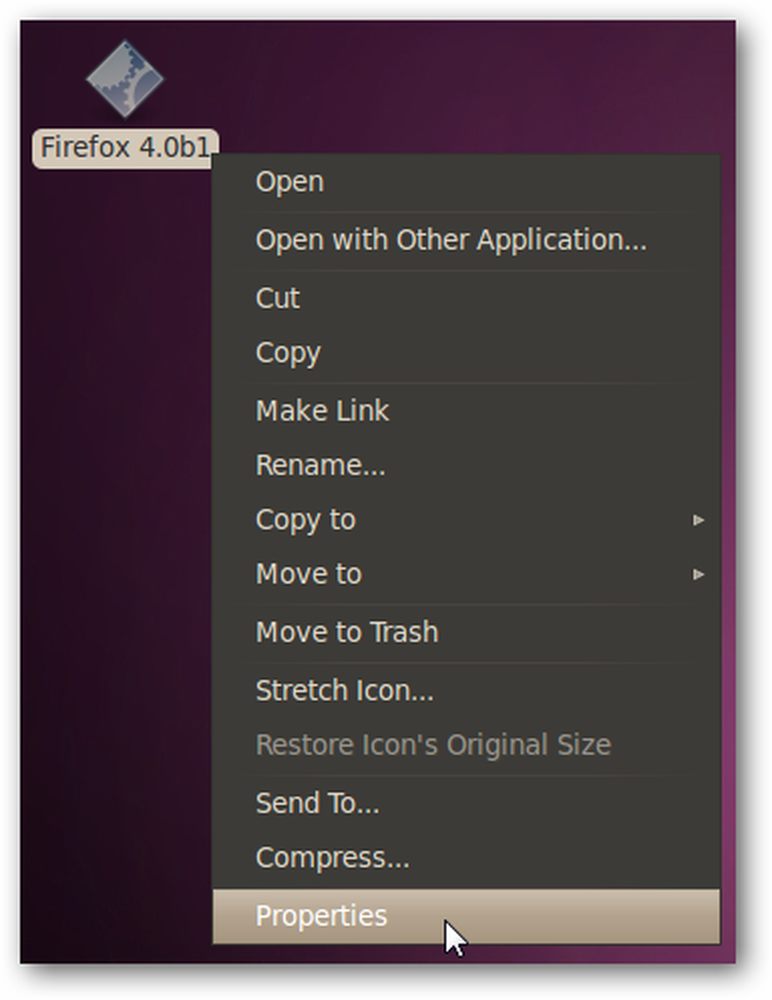
Idite na karticu Dozvole i dodajte kvačicu u potvrdni okvir s oznakom Dopusti izvršavanje datoteke kao programa, , a zatim kliknite Zatvori.

Imajte na umu da ako to radite kroz GUI, možete odabrati više aplikacija i urediti njihove postavke odjednom.
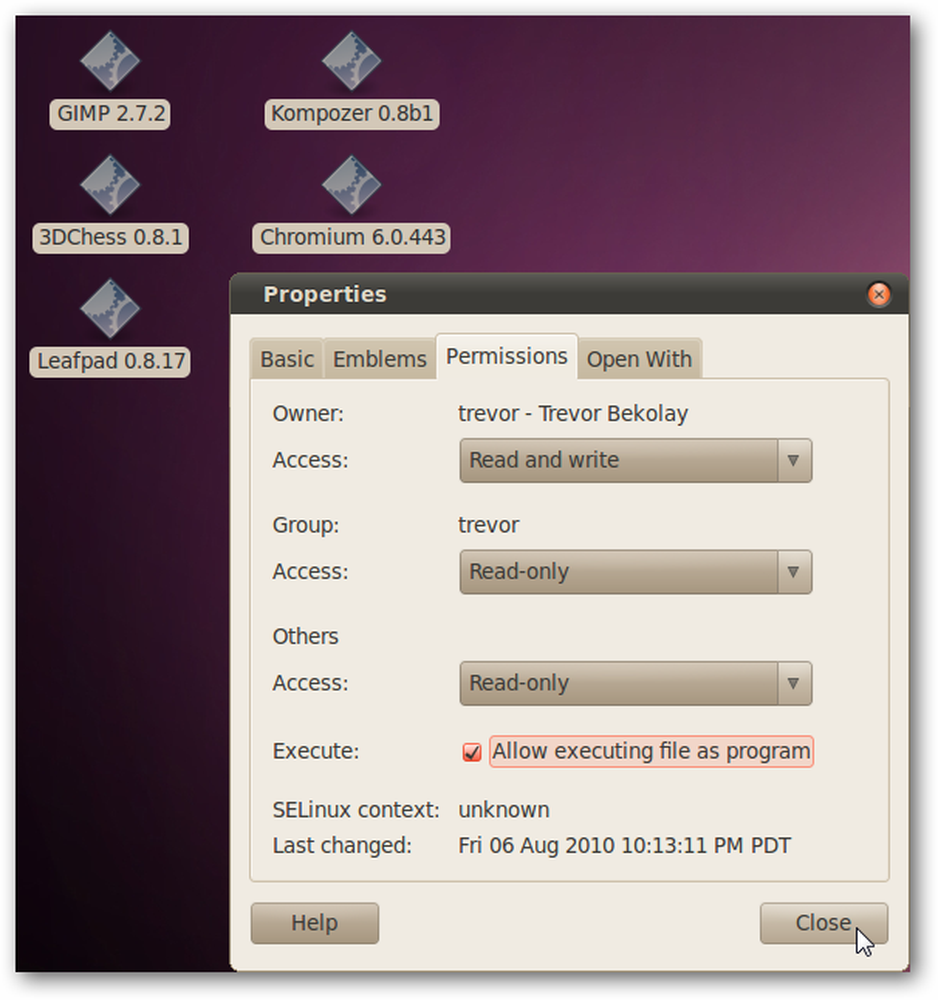
Alternativno, to možete učiniti i iz terminala s naredbom:
chmod a + x
Nakon što je postavljena izvršna zastavica, jednostavno kliknite dvaput na aplikaciju da biste je pokrenuli.
Testiranje nekih aplikacija
Isprobali smo nekoliko dostupnih aplikacija i otkrili da se svaki od njih odvijao prema očekivanjima.
Nedavna beta verzija Firefox 4.0 je učitana, što nam omogućuje da testiramo nove značajke bez obveze potpune instalacije.

Napomena: u našem testiranju, dok smo se mogli prebacivati između Firefox Beta 4 i instaliranog Firefoxa 3.6.7, nismo mogli pokrenuti istovremeno.
Uspjeli smo testirati nedavnu izgradnju Chromiuma, projekta otvorenog koda na kojem se Google Chrome temelji.
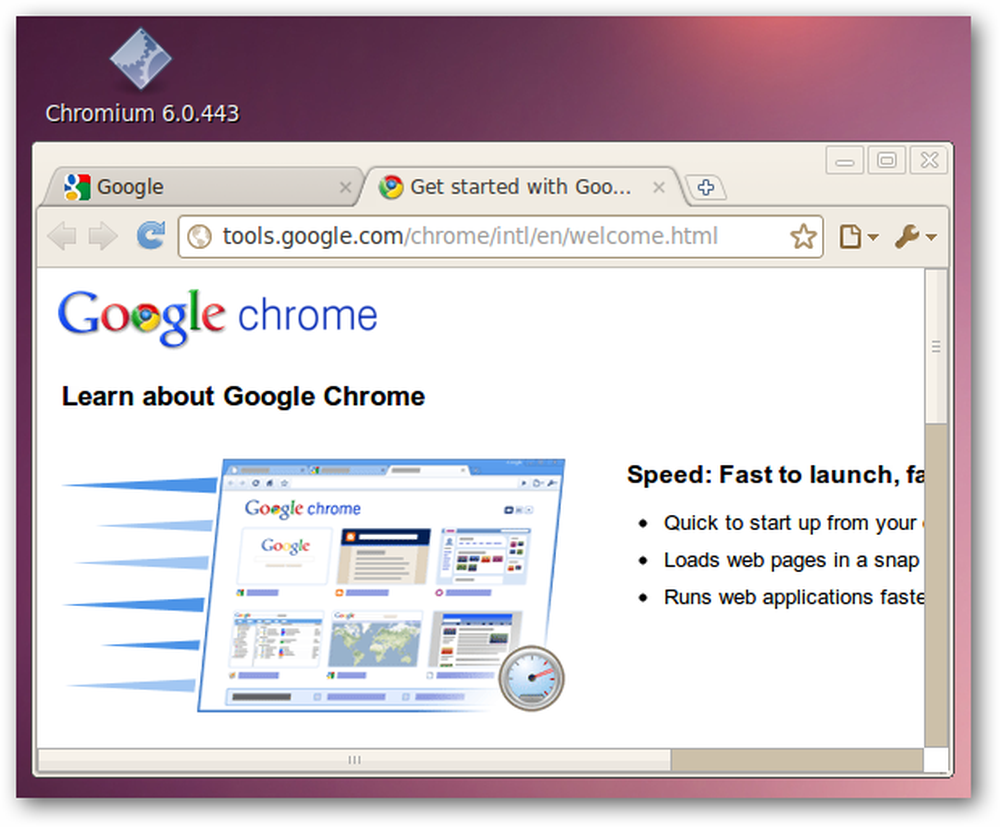
Kompozer je također radio bez problema.
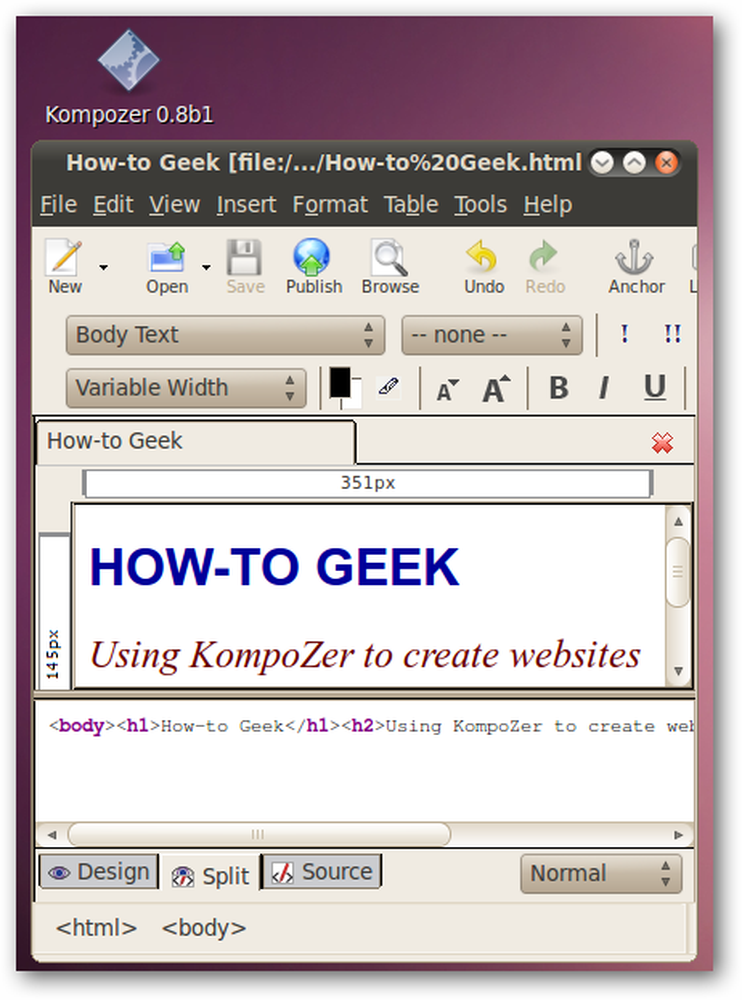
Konačno, zanimljiva igra Star-Trek, 3DChess, nas je učitala i prevezla do desetak naprijed.
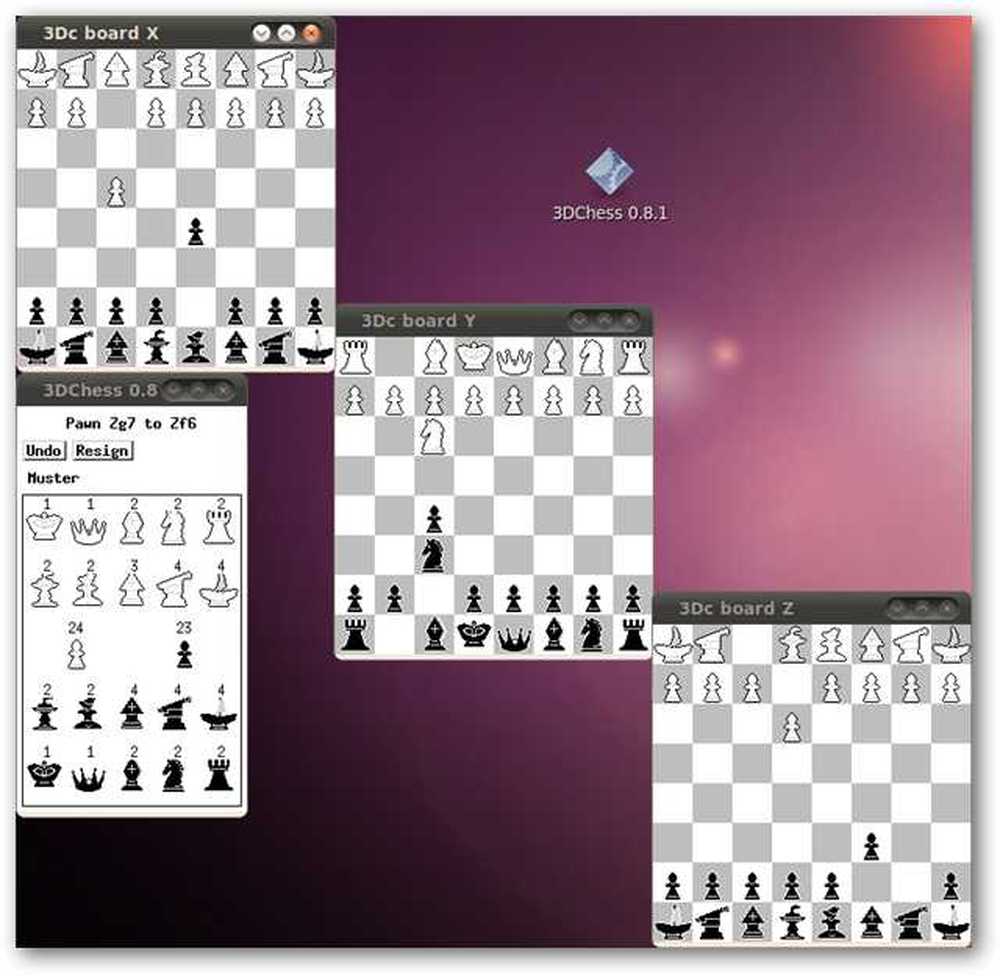
Oprez
Dok su ove prijenosne aplikacije jednostavne za korištenje i nose sa sobom na USB ključ, vaše postavke su još uvijek pohranjene u vašem kućnom direktoriju. To znači da, ako aplikaciju prenesete na drugo računalo, postavke neće biti zadržane. Za neke aplikacije to nije velika stvar, ali za druge je to veliki problem.
Postoji, međutim, zaobilazno rješenje s foruma Portable Linux Apps.
Otvorite prozor terminala. Postavite $ HOME varijablu u mapu na USB ključu koja će sadržavati samo postavke konfiguracije s retkom:
izvoz HOME =
, a zatim pokrenite aplikaciju s ovog terminala.
Na primjer, ako imamo USB pogon označen kao "pendrive" i želimo pokrenuti Firefox 4.0 beta 1, u terminal ćemo upisati sljedeće:
izvoz HOME = / media / pendrive / config
/ media / pendrive / Firefox 4.0b1
Time će se mapa "config" na USB ključu postaviti kao vaš kućni direktorij, privremeno, a zatim pokrenuti Firefox pomoću tog novog kućnog direktorija. Ne zaboravite to učiniti svaki put kada pokrenete program - ili možete napisati kratku skriptu da to učini automatski.
Zahvaljujući čitatelju Samuelu Dionne-Rielu za ispravnu izjavu o izvozu.
Zaključak
Iako su Portable Linux Apps još uvijek mlade, s ograničenom podrškom (samo tri 32-bitne distribucije) i upozorenjem o konfiguracijskim datotekama, još uvijek mislimo da je to odličan način da isprobate aplikacije za koje niste sigurni ili novije verzije aplikacija koje su već instalirane. Idite na web-mjesto Portable Linux Apps i pogledajte što nude.
Preuzmite Portable Apps na PortableLinuxApps